Tra le innumerevoli novità di iOS 6 la più importante è forse, per noi utenti italiani, Siri finalmente compatibile con la nostra lingua. L’assistente è attivabile direttamente su iPhone 4S, iPhone 5, iPad (terza generazione) e iPod Touch; sebbene sia un’utility facile da utilizzare, in molti hanno segnalato di non essere in grado di attivarla o utilizzarla. Ecco allora che con quest’articolo vi spiegheremo come attivare Siri sul vostro dispositivo e come impartire le richieste.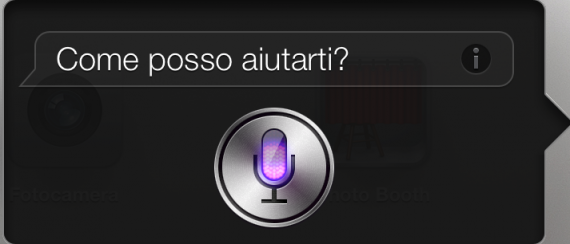
Innanzitutto è necessario aver installato iOS 6, viceversa Siri non comprenderà la lingua italiana. Per maggiori informazioni sull’aggiornamento ad iOS 6, leggete questo nostro articolo. Arrivati a questo punto presumiamo abbiate già installato correttamente la nuova versione del sistema operativo, ebbene se Siri non è stato attivato automaticamente (e naturalmente il vostro dispositivo è compatibile), dirigetevi in Impostazioni -> Generali -> Siri. Dalla nuova schermata del menu è possibile attivare/disattivare l’assistente vocale, scegliere la lingua (mi raccomando selezionate Italiano), impostare la modalità di feedback vocale, selezionare il proprietario ed infine decidere se attivare l’opzione “Alza per parlare” (oltre a tenere premuto il tasto Home, per parlare con Siri è possibile anche scegliere di avvicinare il telefono all’orecchio e parlare).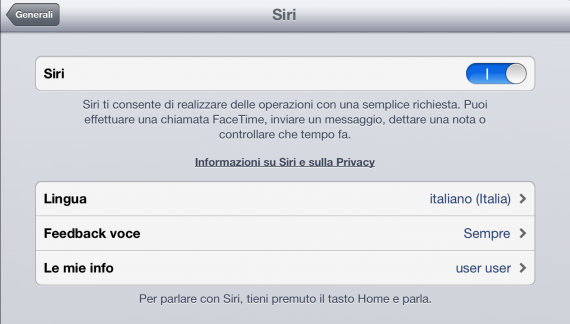
Le operazioni di attivazione sono state correttamente completate, ora tenete premuto il tasto Home per circa un paio di secondi: il sistema vi risponderà con un paio di beep consecutivi e la schermata “Come posso aiutarti?”. A questo punto potrete tranquillamente dettare con la vostre voce messaggi da inviare, fissare appuntamenti, telefonare, salvare promemoria e molto altro ancora. La principale differenza tra Siri e i vari sistemi di riconoscimento vocale riguarda la non necessità di utilizzare parole chiave, infatti potrete parlare in scioltezza, come se fosse una persona reale, ed il sistema sarà in grado di comprendere perfettamente le vostre parole. Naturalmente Siri non sarà sempre in ascolto, infatti dovrete fare attenzione che l’icona del microfono sia correttamente illuminata, in tal caso l’assistente sta “ascoltando”, ovvero sta registrando le vostre parole; dopo aver ricevuto la risposta, vi basterà toccare nuovamente l’icona microfono per riprendere la conversazione.
Siri risulta essere compatibile con le cuffie e gli auricolari Bluetooth: nel caso in cui utilizzate un paio di cuffie con telecomando e microfono collegato potrete tenere premuto il tasto centrale, viceversa potrete premere il tasto di chiamata se state utilizzando un normale auricolare bluetooth.
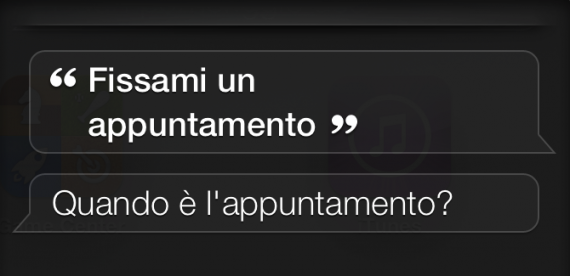
Nel momento in cui completate una richiesta, Siri potrebbe aver bisogno di maggiori informazioni, ecco allora che il sistema provvederà a rispondere a sua volta con un’altra domanda. Ad esempio, alla richiesta: “Fissami un appuntamento”, Siri chiederà a sua volta: “Quando è l’appuntamento?”, “A che ore è l’appuntamento?” ed il sistema provvederà a creare l’evento nel vostro calendario.
Una delle funzionalità più interessanti di Siri riguarda la possibilità di scrivere messaggi di testo o email, senza toccare fisicamente l’iDevice. Per esempio, dicendo: “Manda un messaggio a Giuseppe Migliorino”, il sistema vi risponderà: “Cosa vuoi scrivere a Giuseppe Migliorino?” (naturalmente dovrete utilizzare il nome di un vostro contatto). Dopo aver dettato il corpo del messaggio, Siri vi mostrerà a schermo il risultato finale e vi chiederà: “Ho aggiornato il messaggio. Desideri inviarlo adesso?”, con la voce potrete confermare o tranquillamente decidere di annullare l’invio. Se state utilizzando il sistema con un paio di cuffie o auricolari, prima di inviare un qualsiasi tipo di messaggio dettato, Siri provvederà a rileggerlo ad alta voce. Oltre a questo, nel caso abbiate dettato un promemoria o una email, l’assistente provvederà a leggervi anche il campo ‘Oggetto’.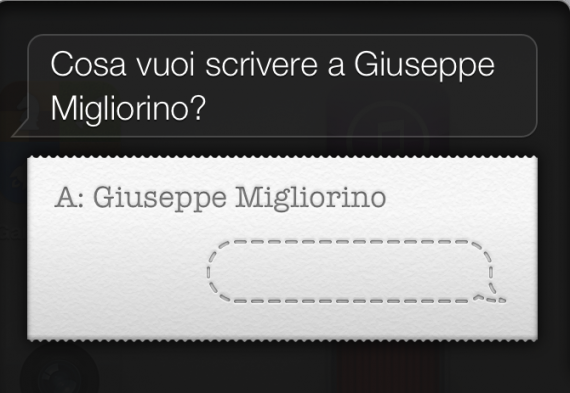
Le possibili conversazioni con Siri non si fermano qui, ad esempio potrete chiedere le previsioni del tempo per i prossimi giorni. Per raggiungere questo obiettivo potrete semplicemente dire: “Che tempo farà domani?”, oppure “Domani devo portare l’ombrello?”, “Pioverà a Roma questa settimana?”, “Quale è la temperatura esterna?”, ” A che ore sorge il sole a Roma?”. Ricordate comunque che il sistema è in grado di mostrare le previsioni meteo per i prossimi 5 giorni, se chiedete il tempo per un giorno successivo ai suddetti, il sistema risponderà: “Non posso verificare le previsioni per questo giorno. Ecco il tempo per i prossimi 5 giorni”. Allo stesso modo se non pronunciate il nome di una specifica città nelle richieste, Siri vi mostrerà le previsioni per la location riconosciuta tramite la localizzazione o precedentemente impostata.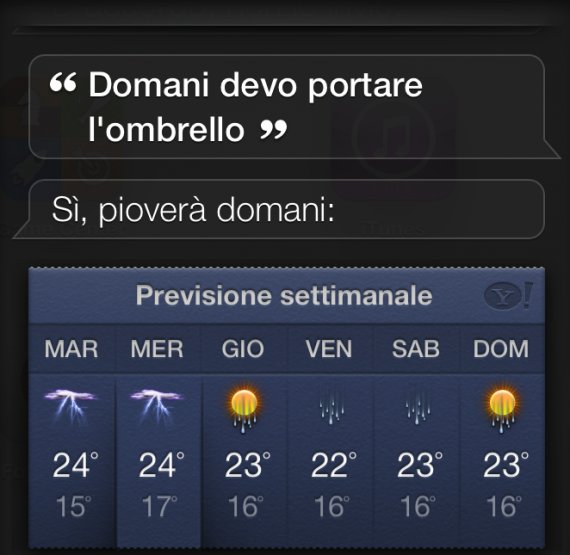
Il sistema è anche in grado di sfruttare le informazioni di tutti i vostri contatti, degli appuntamenti nel calendario, delle note nei promemoria e dei file presenti nella libreria musicale. Partendo da questa consapevolezza potrete chiedere di telefonare ad un vostro contatto nella rubrica, avviare una specifica canzone, aggiungere un appuntamento al vostro calendario o creare direttamente un promemoria.
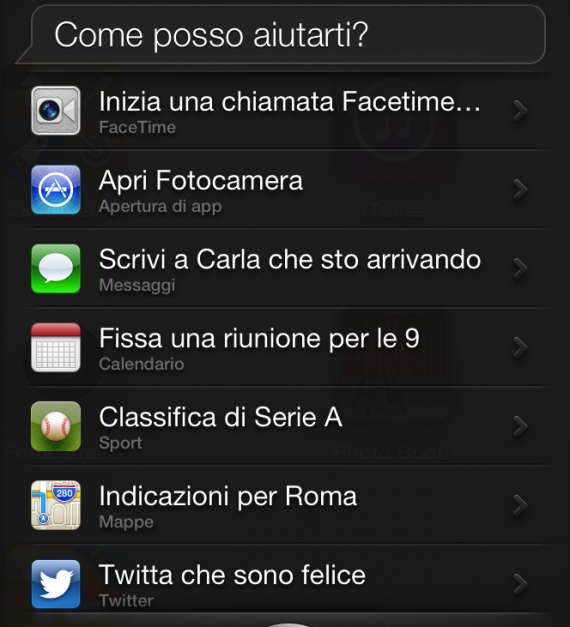 Se non siete sicuri di ciò che potete chiedere a Siri, vi basterà pronunciare: “Che cosa puoi fare per me?” (o premere il piccolo pulsante i) ed il sistema mostrerà a schermo una lunga lista di esempi: “Scrivi a Carla che sto arrivando”, “Fissa una riunione per le 9”, “Classifica di Serie A”, “Indicazioni per Roma”, “Apri Fotocamera”, “Twitta che sono felice”, “Pubblica su Facebook che…”, “Consigliami una pizzeria”, “Chi è il regista de…”, “Riproduci…”, “Ricordami di chiamare mamma” e molto altro ancora.
Se non siete sicuri di ciò che potete chiedere a Siri, vi basterà pronunciare: “Che cosa puoi fare per me?” (o premere il piccolo pulsante i) ed il sistema mostrerà a schermo una lunga lista di esempi: “Scrivi a Carla che sto arrivando”, “Fissa una riunione per le 9”, “Classifica di Serie A”, “Indicazioni per Roma”, “Apri Fotocamera”, “Twitta che sono felice”, “Pubblica su Facebook che…”, “Consigliami una pizzeria”, “Chi è il regista de…”, “Riproduci…”, “Ricordami di chiamare mamma” e molto altro ancora.
Naturalmente, nel caso in cui vogliate scrivere degli stati sui vari social network, dovrete assolutamente aver collegato il vostro relativo profilo. Viceversa, il sistema non sarà in grado di accedervi e non potrà in nessun modo postare alcuna frase. Come avete potuto notare da quanto scritto in precedenza, tra le varie frasi che potete pronunciare a Siri trova posto anche “Invia un messaggio a mamma”, ma come può l’assistente sapere chi è vostra madre?. Ebbene, nel momento in cui pronunciate una frase del genere, il sistema vi chiederà di specificare il contatto. In questo modo collegherà il nome al “soprannome” fino a quando il contatto non verrà completamente cancellato dalla vostra rubrica. Parallelamente il sistema è in grado di riconoscere la posizione attuale ed abbinarla a “casa”, “ufficio” o quant’altro. Grazie a tale soluzione, potrete tranquillamente dire: “Fissa un appuntamento con mia moglie quando esco dall’ufficio” e Siri capirà perfettamente. Di default l’assistente vocale sfrutta la localizzazione, per disattivarla vi basterà dirigervi in Impostazioni -> Localizzazione per disattivarla completamente.
Il sistema funziona molto bene, anche se è tutt’altro che perfetto. In alcune occasioni non riesce a comprendere le vostre richieste, anche se pronunciate in maniera più che corretta. La soluzione, secondo il povero assistente, è di effettuare una ricerca in internet per risolvere ‘l’arcano mistero’. Resta il fatto che, nonostante comprenda relativamente poco, poter discorrere in scioltezza, assegnare denominazioni come “ufficio” o “madre/padre” e parlare di “domani” o “oggi”, vi porteranno a pensare che effettivamente stiate parlando con una persona e non un computer. Il lavoro da fare è ancora tanto, ma secondo Apple più persone utilizzeranno il servizio, maggiori saranno le possibilità che Siri impari i vari accenti e si possano migliorare gli algoritmi.
Quale è stata la vostra prima impressione con Siri in italiano?
[articolo tratto da Macitynet]



